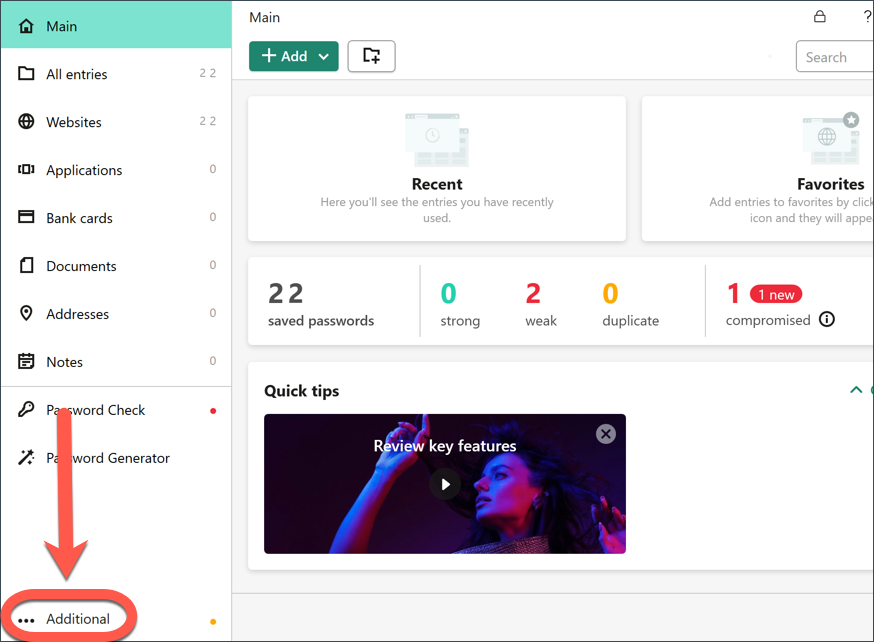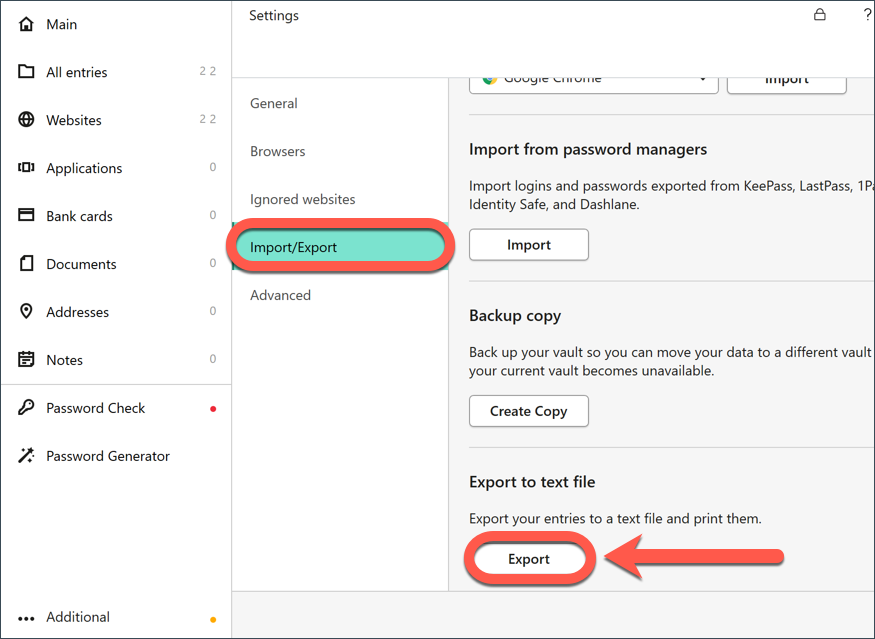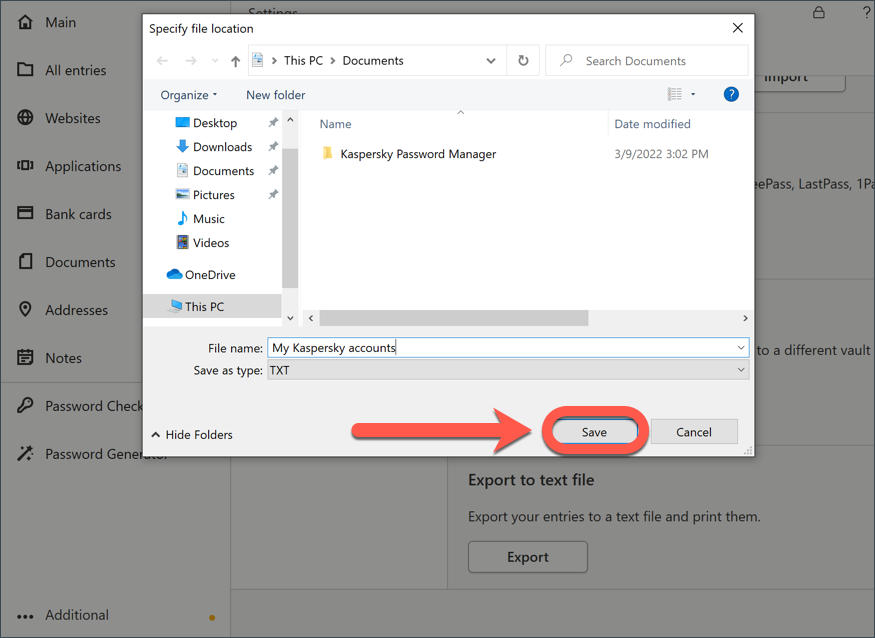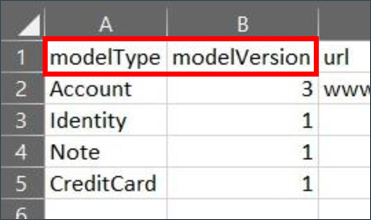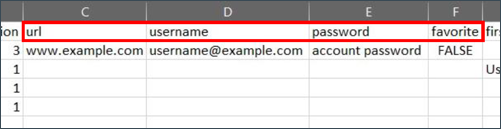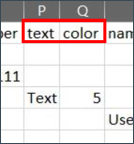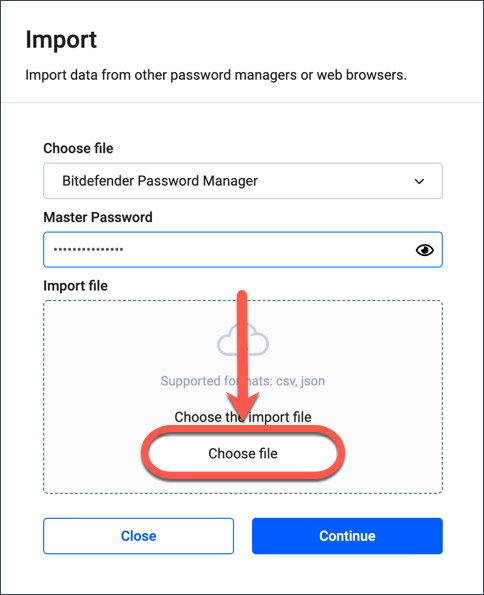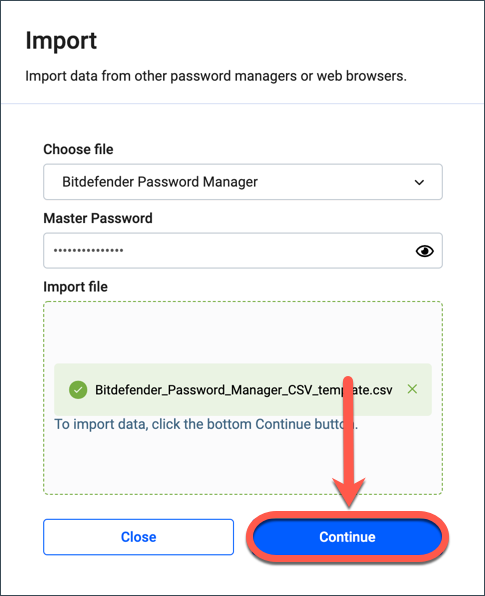Cet article vous fournira une méthode pour transférer ses identifiants enregistrés dans Kaspersky Password Manager vers Bitdefender Password Manager. Nous vous présentons la marche à suivre pour exporter les mots de passe de Kaspersky et les importer dans Bitdefender Password Manager. Bitdefender peut importer facilement les données d'une multitude de gestionnaires de mots de passe. Kaspersky Password Manager n'est pas pris en charge en présent. Vous devrez donc passer par une étape supplémentaire pour transférer vos comptes Kaspersky vers Bitdefender Password Manager.
Cliquez sur chaque étape ci-dessous pour en savoir plus :
Nous allons d'abord vous guider à travers le processus d'exportation des mots de passe enregistrés dans Kaspersky Password Manager. 1. Ouvrez votre application 2. Accédez au menu de l'application en appuyant sur ••• dans le coin inférieur gauche. 3. Dans le menu, accédez à ⚙︎ Paramètres. 4. Sélectionnez l'entrée Importer/Exporter, puis faites défiler vers le bas et cliquez sur le bouton Exporter de la section "Exporter vers un fichier texte". 5. Une nouvelle fenêtre s'affiche à l'écran. Choisissez un nom de fichier et sélectionnez le dossier dans lequel vous souhaitez l'exporter. Lorsque vous êtes prêt, appuyez sur le bouton Enregistrer. Kaspersky Password Manager exportera alors toutes vos données dans un fichier texte (TXT). Vous devez ensuite convertir le fichier TXT exporté de Kaspersky Password Manager au format CSV (comma-separated value) compatible avec Bitdefender Password Manager. Le fichier CSV en question sera utilisé pour déplacer tous vos comptes vers Bitdefender Password Manager. Pour convertir votre fichier dans un format compatible avec Bitdefender Password Manager : 1. Enregistrez sur votre appareil le modèle CSV ci-dessous. Il est pré-rempli d'exemples pour vous aider à comprendre le contenu de chaque cel. → Modèle CSV de Bitdefender Password Manager 2. Ouvrez le modèle dans un logiciel capable de créer et éditer des documents CSV, comme Microsoft Excel, Apple Numbers, Google Docs ou Libre Office. 3. Remplissez le fichier avec vos propres données sans modifier la structure et le nom des en-têtes, des colonnes et des lignes. ⓘ Note : Les champs qui ne sont pas marqués comme obligatoires ci-dessous peuvent également être laissés vides et n'y rien inscrire s'ils ne sont pas pertinents pour vous. Colonnes du fichier CSV : Explication de chaque champ du tableau Cette section détaille la fonction de chaque cellule du tableau et fournit des exemples précis pour vous aider à organiser et à modifier vos propres données dans le fichier CSV. Chaque gestionnaire de mots de passe a sa propre structure, il est donc essentiel de connaître la source du fichier CSV que vous souhaitez importer. Pour une structure CSV simple, adaptée uniquement aux informations d'identification du compte, le document peut comporter seulement 3 colonnes : url, username et password. Pour créer un CSV Bitdefender étendu qui n'inclut pas seulement Accounts (les noms d'utilisateur et les mots de passe de vos comptes en ligne) mais aussi des identités, notes et cartes de crédit, le document doit comporter 23 colonnes. Chaque colonne est requise pour la saisie de différentes données. L'ordre des colonnes n'a pas d'importance, bien que nous recommandions la séquence indiquée ci-dessous. En-tête CSV modelType, modelVersion, url, username, password, favorite, firstName, lastName, country, zip, city, street, county, email, phoneNumber, text, color, name, number, securityCode, pinCode, type, expirationDateMonth, expirationDateYear Les spécifications des colonnes énumérées ci-dessous sont écrites dans le même ordre, mais divisées selon le type d'informations d'identification auxquelles elles appartiennent. Avec cette structure, vous devrez choisir Bitdefender Password Manager comme source de fichier dans l'écran d'importation des données. Les deux premières colonnes nommées modelType et modelVersion indiquent le type de données qu'elles stockent : modelType Cette colonne détermine la catégorie d'informations d'identification. Elle peut contenir uniquement Account, Identity, Note ou CreditCard. modelVersion Veuillez saisir le chiffre 3 pour la catégorie Account et le chiffre 1 pour Identity, CreditCard et Note. Account Les comptes stockent vos informations de connexion sur les sites Web et utilisent les champs suivants : url (obligatoire) Le domaine web ou la page de connexion à laquelle vous devez vous connecter. Maximum 5000 caractères autorisés. username (obligatoire) Nom d'utilisateur ou adresse électronique utilisée pour se connecter au compte. Maximum 1024 caractères autorisés. password C'est ici que le mot de passe de votre compte est enregistré. Maximum 1024 caractères autorisés. favorite Définit le compte comme le favori de l'utilisateur. Peut contenir soit FALSE soit TRUE. notes Toute note supplémentaire concernant le compte. Un maximum de 10000 caractères est autorisé. Identity Les identités remplissent automatiquement les informations de contact et permettent d'organiser vos contacts. Chaque ligne d'identité utilise les colonnes suivantes - la plupart d'entre elles sont explicites : firstName Prénom du titulaire de l'identité. Un maximum de 1024 caractères est autorisé. lastName Le nom de famille du titulaire de l'identité. Un maximum de 1024 caractères est autorisé. country Nom du pays où le titulaire de l'identité vit. Un maximum de 1024 caractères est autorisé. zip Code postal du lieu de résidence du titulaire de l'identité. Un maximum de 1024 caractères est autorisé. city La ville où vit cette personne. Un maximum de 1024 caractères est autorisé. street (obligatoire) La rue dans laquelle cette personne vit. Un maximum de 1024 caractères est autorisé. street 2 Informations supplémentaires sur la rue. Un maximum de 1024 caractères est autorisé. company Nom de l'entreprise où travaille le titulaire de l'identité. Un maximum de 1024 caractères est autorisé. county Indiquez ici la région dans laquelle le titulaire de l'identité réside. Un maximum de 1024 caractères est autorisé. region Un maximum de 1024 caractères est autorisé. email Adresse électronique du titulaire de l'identité. Un maximum de 1024 caractères est autorisé. phoneNumber Numéro de téléphone du titulaire de l'identité. Un maximum de 1024 caractères est autorisé. notes Tout commentaire sur l'identité. Un maximum de 10000 caractères est autorisé. Note Bitdefender Notes peut être utilisé pour stocker et organiser des données sensibles telles que des clés d'activation de logiciels, des paramètres Wi-Fi, des informations de passeport, etc. text (obligatoire) Le corps de la note. Un maximum de 10000 caractères est autorisé. color Permet d'ajouter une couleur à la note pour une meilleure visualisation des données. Ce champ peut être laissé vide, mais la colonne est obligatoire. Contient un seul chiffre qui représente une couleur particulière (0 - 7). CreditCard Bitdefender Password Manager peut être paramétré à remplir automatiquement les détails de votre carte de crédit lorsque vous faites des achats en ligne. name (obligatoire) Nom complet du titulaire de la carte. Un maximum de 1024 caractères est autorisé. number Saisissez le numéro de votre carte de crédit. Un minimum de 12 et un maximum de 19 caractères sont autorisés. Veuillez noter que ce champ doit être formaté comme un nombre sans décimales. securityCode Le code de sécurité de la carte de crédit - CCV/CVV Un maximum de 1024 caractères est autorisé. pinCode Code PIN de la carte de crédit. Un maximum de 3 chiffres est autorisé (4 chiffres ne sont autorisés que pour les cartes American Express). expirationDateMonth Il s'agit du mois d'expiration de votre carte de crédit. Un nombre de 01 à 12 est autorisé (format MM). expirationDateYear Année d'expiration de la carte de crédit. Seule une année valide est autorisée - année actuelle ou future (format AAAA). type Entrez l'un des types de carte suivants dans ce format exact : generic-card, visa, master-card, american-express, diners-club, discover, jcb, unionpay, maestro notes Tout commentaire sur la carte en question. Un maximum de 10000 caractères est autorisé. Exemples de données CSV : En-tête, Compte, Identité, Carte de crédit, Note Les caractères spéciaux avec des guillemets doubles dans la valeur doivent être échappés. Ainsi, si vos données contiennent des virgules et autres signes de ponctuation, veuillez les remplacer par des guillemets doubles. Pour plus de détails, consultez en ligne "CSV escaping". En-tête du fichier CSV Exemple CSV pour les comptes Exemple CSV pour les identités Exemple CSV pour les cartes de crédit Exemple CSV pour les notes Tous les types de données dans un exemple CSV Enregistrez les modifications lorsque vous avez terminé d'éditer votre fichier CSV. Il est maintenant prêt à être fusionné dans Bitdefender Password Manager. Une fois que vous avez modifié le fichier CSV, il vous suffit de l'importer dans Bitdefender Password Manager. Voici la marche à suivre : 1. Cliquez sur l'icône Password Manager 2. Ouvrez le menu de Password Manager ≡ sur le côté gauche et sélectionnez ⚙︎ Paramètres. 3. Faites défiler l'écran jusqu'à la section "Données" et cliquez sur l'option "Importer des données". 4. À cette étape, il est essentiel de sélectionner "Bitdefender Password Manager" dans le menu déroulant. Saisissez votre mot de passe principal dans le champ correspondant, puis cliquez sur "Choisir le fichier". ⓘ Important : Si vous avez créé une structure CSV de base avec 3 colonnes (url, username, password) afin d'importer uniquement les identifiants que vous utilisez pour vous connecter à des sites Web, choisissez "Chrome" au lieu de Bitdefender Password Manager dans l'écran d'importation. 5. Enfin, sélectionnez le fichier CSV que vous venez de préparer, puis appuyez sur le bouton Continuer. Après un court moment, Bitdefender affichera un résumé des données qui ont été importées. Une fois importés, vos mots de passe seront accessibles sur tous les appareils sur lesquels l'application Bitdefender Password Manager ou l'extension de navigateur est installée. ⓘ Remarque : Après avoir migré vers Bitdefender Password Manager, il est recommandé de supprimer les fichiers TXT et CSV utilisés dans ce processus. Sinon, tous vos identifiants resteront sous forme de texte sur votre ordinateur. Les personnes qui ont accès à votre ordinateur seront en mesure de les lire. Utilisez ce guide pour résoudre les différents soucis qui peuvent survenir lors du transfert du fichier CSV dans Bitdefender Password Manager - Guide de dépannage : Pourquoi mon CSV ne s'importe-t-il pas correctement ?Étape 1 - Exporter ses mots de passe de Kaspersky Password Manager
Kaspersky Password Manager.
Étape 2 - Convertir votre fichier TXT exporté de Kaspersky en CSV
Doit se trouver en haut du fichier CSV.
"modelType","modelVersion","name","cardName","number","securityCode","pinCode","type","expirationDateMonth","expirationDateYear","notes","title","text","color","url","username","password","favorite","firstName","lastName","country","zip","city","street","street2","company","county","region","email","phoneNumber"
Dans l'exemple ci-dessous, la première ligne est l'en-tête du fichier CSV. Les deuxième et troisième lignes importeront deux comptes.
"modelType","modelVersion","name","cardName","number","securityCode","pinCode","type","expirationDateMonth","expirationDateYear","notes","title","text","color","url","username","password","favorite","firstName","lastName","country","zip","city","street","street2","company","county","region","email","phoneNumber"
"Account","3",,,,,,,,,"optional note with a double quote "" inside","1st optional account title",,,"https://requiredaccounturl.com","required user login","optional password","false",,,,,,,,,,,,
"Account","3",,,,,,,,,"optional note with a double quote "" inside 2","2nd optional account title",,,"https://requiredaccounturl2.com","required user login 2","optional password 2","false",,,,,,,,,,,,
Dans cet exemple, la première ligne est l'en-tête du CSV. Les deuxième et troisième lignes importeront deux identités.
"modelType","modelVersion","name","cardName","number","securityCode","pinCode","type","expirationDateMonth","expirationDateYear","notes","title","text","color","url","username","password","favorite","firstName","lastName","country","zip","city","street","street2","company","county","region","email","phoneNumber"
"Identity","1",,,,,,,,,"optional note with a double quote "" inside","1st optional identity title",,,,,,,"optional first name","optional last name","optional country","optional zip","optional city","required address line 1","optional address line 2","optional company name","optional county","optional state","[email protected]","optional phone number"
"Identity","1",,,,,,,,,"optional note with a double quote "" inside 2","2nd optional identity title",,,,,,,"optional first name 2","optional last name 2","optional country 2","optional zip 2","optional city 2","required address line 1 2","optional address line 2 2","optional company name 2","optional county 2","optional state 2","[email protected]","optional phone number 2"
La première ligne est l'en-tête du CSV. Les deuxième et troisième lignes vont importer deux cartes de crédit.
"modelType","modelVersion","name","cardName","number","securityCode","pinCode","type","expirationDateMonth","expirationDateYear","notes","title","text","color","url","username","password","favorite","firstName","lastName","country","zip","city","street","street2","company","county","region","email","phoneNumber"
"CreditCard","1","required cardholder name","1st optional card name","4111111111111111","111","1111","visa","01","2021","optional note with a double quote "" inside",,,,,,,,,,,,,,,,,,,
"CreditCard","1","required cardholder name 2","2nd optional card name","2222400050000009","111","1111","master-card","01","2021","optional note with a double quote "" inside 2",,,,,,,,,,,,,,,,,,,
La première ligne est l'en-tête du CSV. Les deuxième et troisième lignes importeront deux notes.
"modelType","modelVersion","name","cardName","number","securityCode","pinCode","type","expirationDateMonth","expirationDateYear","notes","title","text","color","url","username","password","favorite","firstName","lastName","country","zip","city","street","street2","company","county","region","email","phoneNumber"
"Note","1",,,,,,,,,,"1st optional note title","required text with a double quote "" inside 1","0",,,,,,,,,,,,,,,,
"Note","1",,,,,,,,,,"2nd optional note title","required text with a double quote "" inside 2","0",,,,,,,,,,,,,,,,
Voici à quoi devraient ressembler les données à la fin, après avoir ajouté l'en-tête, deux comptes, les identités, les cartes et les notes.
"modelType","modelVersion","name","cardName","number","securityCode","pinCode","type","expirationDateMonth","expirationDateYear","notes","title","text","color","url","username","password","favorite","firstName","lastName","country","zip","city","street","street2","company","county","region","email","phoneNumber"
"Account","3",,,,,,,,,"optional note with a double quote "" inside","1st optional account title",,,"https://requiredaccounturl.com","required user login","optional password","false",,,,,,,,,,,,
"Account","3",,,,,,,,,"optional note with a double quote "" inside 2","2nd optional account title",,,"https://requiredaccounturl2.com","required user login 2","optional password 2","false",,,,,,,,,,,,
"Identity","1",,,,,,,,,"optional note with a double quote "" inside","1st optional identity title",,,,,,,"optional first name","optional last name","optional country","optional zip","optional city","required address line 1","optional address line 2","optional company name","optional county","optional state","[email protected]","optional phone number"
"Identity","1",,,,,,,,,"optional note with a double quote "" inside 2","2nd optional identity title",,,,,,,"optional first name 2","optional last name 2","optional country 2","optional zip 2","optional city 2","required address line 1 2","optional address line 2 2","optional company name 2","optional county 2","optional state 2","[email protected]","optional phone number 2"
"CreditCard","1","required cardholder name","1st optional card name","4111111111111111","111","1111","visa","01","2021","optional note with a double quote "" inside",,,,,,,,,,,,,,,,,,,
"CreditCard","1","required cardholder name 2","2nd optional card name","2222400050000009","111","1111","master-card","01","2021","optional note with a double quote "" inside 2",,,,,,,,,,,,,,,,,,,
"Note","1",,,,,,,,,,"1st optional note title","required text with a double quote "" inside 1","0",,,,,,,,,,,,,,,,
"Note","1",,,,,,,,,,"2nd optional note title","required text with a double quote "" inside 2","0",,,,,,,,,,,,,,,,
Étape 3 - Importer le nouveau fichier CSV dans Bitdefender Password Manager
dans la barre d'outils de votre navigateur Web ou lancez l'application Password Manager sur votre smartphone. Saisissez votre mot de passe principal si vous y êtes invité.
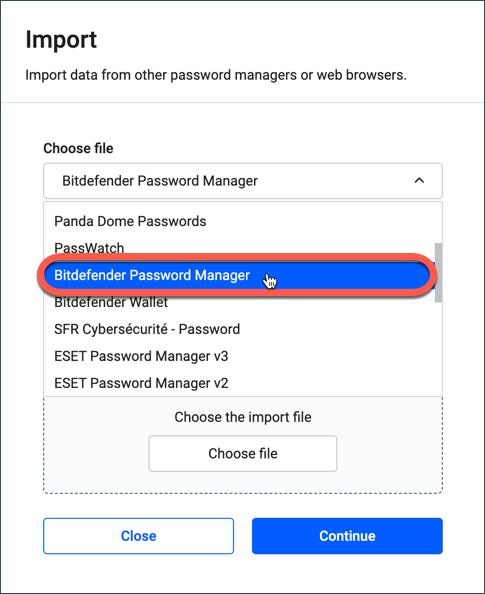
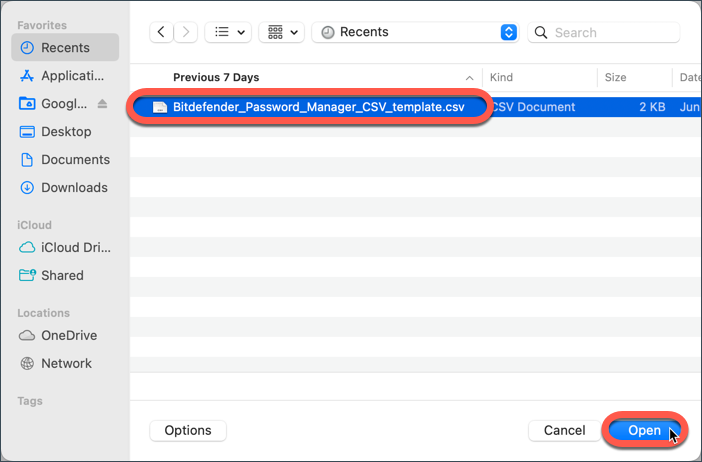
Et voilà ! Vous venez de transférer vos données de Kaspersky Password Manager vers Bitdefender Password Manager.